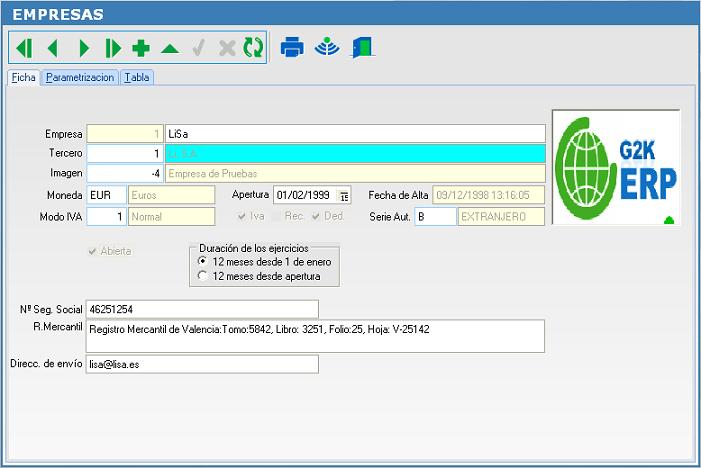Desde esta ventana estableceremos la información general de nuestra empresa.
Apartados del Formulario de Empresa
Pestaña de Ficha
La pestaña de Ficha cuenta con varios campos, los cuales se utilizan para introducir los datos de la EMPRESA, como se explica a continuación.
| EMPRESA | Código y nombre de la empresa que vamos a crear. El código es solo de lectura y lo genera automáticamente la aplicación. Si no se introduce un nombre, se tomará el del tercero asociado. |
| Tercero | Son los datos fiscales o comerciales de nuestra empresa que aparecen en la pestaña de terceros y que asociaremos a este campo para poder acceder a ellos con un acceso rápido. |
| Imagen | Desde aqui podremos establecer una imagen para nuestra empresa. |
| Moneda | Se establece la moneda generíca para la empresa. |
| fecha de apertura | La fecha en la que se crea la empresa. |
| fecha de alta | La fecha con la que empezamos a trabajar. |
| modo de iva | Es el IVA que ira asociado a Clientes/Proveedores/Acreedores. Según el modo de IVA que tengamos los checks de IVA/Rec/Ded se nos marcarán o no. |
| serie autofacturas | Estableceremos una serie para que nuestra empresa realice todas las autofacturas en una misma serie. |
| duración de los ejercicios | Desde aqui podremos eleguir si nuestro ejercicio fiscal y contable son iguales o si lo tenemos diferente. |
| nº seguridad social | Este dato lo pondremos para que luego lo podamos ver en las peswtañas relacionadas con empleados. |
| Registro mercantil | Son los datos del Registro Mercantil de la emresa que aparecen en la escritura de constitución. |
| Dirección de envio | Correo electrónico al que esta asociado la gestión de la empresa. |
Pestaña de Parametrización
Parametrización consiste en establecer unos valores predeterminados para que la eplicación se comporte de una u otra manera.
La pestaña Parametricación cuenta con varios campos, los cuales se utilizan para introducir los datos de la EMPRESA, como se explica a continuación.
| stock | Desde aqui etableceremos el comportamiento general del stock. Mover stock al bloquear/desbloquear albaranes de ventas: explicación. Control de Stock negativo: explicacion Mover stock al bloquear/desbloquear albaranes de compras: explicacion Control de Stock siempre: explicacion |
| contabilidad | En contabilidad daremos los valores necesarios para, Acivar la comprobación de fechas de contabilización en compras: Acivar la comprobación de fechas de contabilización en ventas: Separa los apuntes por recibos en remesas: Rrectificar asientos negativos: Generar apuntes analiticos en movimientos manuales de stock por proyectos: No hacer apuntes de remesa a la vista: |
| detalle movimiento | EXPLICACION Detalle Movimiento Distribución automática de artículos: Solicitar en ventas: Solicitar en Compras: Modo de entrada: elegir entre LoteUbicación o UbicaciónLote Tipo de serializado: Estricto o Libre |
| documentos | Con las opciones que nos aparecen aqui podremos establecer una forma de trabajo en los documentos de compra y venta. Calcula portes con dto pp en compras: Separa pedidos en recepción: Calcula portes con dto pp en ventas: Listar pedidos de compra: Cerrar documentos con total 0: Mostrar automaticamente ventana de serializado: Recalcular tarifa en documentos de origen: Marcar "No generar registro de IVA" en las facturas de importación:Si marcamos este check automáticamente todas las facturas de importación que introduzcamos en el sistema NO nos generarán registro de IVA Preguntar por actualiza precios de proveedor: |
| otros | EXPLICACION Cliente Automático : Al dar de alta un cliente genera el número de cliente de forma automatica. PMP en negativo: Bloquea un ejercicio contable una vez regularizado: Una vez se hace el cierre y la regularización del ejercicio se bloquea para que no se pueda trabajar en él. |
Menú Procesos
Desde aqui podremos realizar de forma directa diferentes opciones para nuestra empresa.
La pestaña de Ficha cuenta con varios campos, los cuales se utilizan para introducir los datos de la EMPRESA, como se explica a continuación.
| elimina la EMPRESA aunque tenga datos | Con esta opción podemos eliminar cualquier empresa que tengamos creada y con datos de la siguiente manera, primero regeneramos auxiliares, luego activamos ejercicio-canal-serie y finalmente eliminamos la empresa. |
| alta de un nuevo ejercicio | Desde aqui crearemos un ejercicio nuevo, el siguiente que no este creado, es decir, si tenenmos creado hasta el 2012 el programa nos creara el 2013. |
| cerrar empresa actual | Si cerramos la empresa desde aqui al entrar de nuevo en el formulario de "Elija empresa de trabajo" ya no nos aparecera la empresa eliminada pero en la ventana de empresas/tabla si que la veremos. |
| abrir empresa actual | Desde aqui crearemos un ejercicio nuevo, el siguiente que no este creado, es decir, si tenenmos creado hasta el 2012 el programa nos creara el 2013. |
| actia ejercicio-canal - serie de la empresa | Deberemos activar ejercicio-canal-serie de la empresa siempre que cereemos algun ejercicio, canal o serie de forma manual, con las opciones anteriormente explicadas o con las ventanas especificas para ello. |
| regenera auxiliares de la empresa | Siempre que creemos un auxiliar nuevo o modifiquemos algún dato de los ya creados deberemos darle a esta opción. |